
Festlegen der Mailbox-Einstellungen
Sie können ein Passwort und einen Namen für die Mailbox festlegen sowie den Zeitraum ändern, bevor die Dateien automatisch gelöscht werden.
1
Drücken Sie  (Einstellungen/Speicherung).
(Einstellungen/Speicherung).
 (Einstellungen/Speicherung).
(Einstellungen/Speicherung).2
Drücken Sie <Einstellungen Funktion>  <Dateien speichern/zugänglich machen>
<Dateien speichern/zugänglich machen>  <Einstellungen Mailbox>
<Einstellungen Mailbox>  <Mailboxen einstellen/speichern>.
<Mailboxen einstellen/speichern>.
 <Dateien speichern/zugänglich machen>
<Dateien speichern/zugänglich machen>  <Einstellungen Mailbox>
<Einstellungen Mailbox>  <Mailboxen einstellen/speichern>.
<Mailboxen einstellen/speichern>.3
Wählen Sie die gewünschte Box aus.
4
Legen Sie die erforderlichen Einstellungen fest, und drücken Sie <OK>.
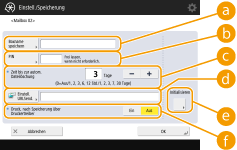
 <Boxname speichern>
<Boxname speichern>Geben Sie einen Namen für die Box ein.
 <PIN>
<PIN>Legen Sie ein Passwort für die Box fest. Geben Sie eine Zahl mit maximal sieben Ziffern ein, drücken Sie <Bestätigen>, geben Sie das gleiche Passwort ein, und drücken Sie dann <OK>.

Passwörter mit nur einer "0" sind unzulässig.
Wenn Sie Ihr Passwort vergessen haben, gibt es keine Möglichkeit es wieder abzurufen. Achten Sie darauf, das Passwort nicht zu vergessen.
 <Zeit bis zur automatischen Dateilöschung>
<Zeit bis zur automatischen Dateilöschung>Drücken Sie <->/<+>, um den Zeitraum zu ändern, bis die gespeicherten Dateien automatisch gelöscht werden. Die Dateien werden nicht gelöscht, wenn Sie "0" einstellen.
 <Einstell. URLSend.>
<Einstell. URLSend.>Informiert Sie per E-Mail über den Speicherort (URL) der Box, in der die Dateien gespeichert werden. Diese Einstellung ist hilfreich für die Überprüfung gespeicherter Dateien am Remote UI Bildschirm.
 <Initialisieren>
<Initialisieren>Setzt alle Einstellungen auf die werkseitigen Standardwerte zurück. Beachten Sie, dass die Einstellungen nicht initialisiert werden können, wenn Dateien in der Box gespeichert sind.
 <Druck, nach Speicherung über Druckertreiber>
<Druck, nach Speicherung über Druckertreiber>Legen Sie fest, ob Sie eine Datei, die von einem Computer gesendet und in der Box gespeichert wurde, ausdrucken möchten.
 |
<Zeit bis zur automatischen Dateilöschung> und <Druck, nach Speicherung über Druckertreiber> können für alle Boxen gleichzeitig festgelegt werden. Weitere Informationen finden Sie unter <Zeit bis zur automatischen Dateilöschung> und <Druck, nach Speicherung über Druckertreiber>. |